Corregir El Error De "La Conexión No Es Privada" En Google Chrome
Debes haber navegado por diferentes páginas web en algún momento, y el navegador Google Chrome te dio el error de que "la conexión no es privada", lo que te impide entrar en un sitio que sabes muy bien que es de confianza. Este es un error que suele ocurrir muy a menudo y no significa realmente que el sitio en cuestión sea una amenaza real para tu información.
Teniendo en cuenta que quizás sea un sitio que conoces muy bien, por ejemplo tu banco, el sitio web de la universidad y otros. Este problema puede hacer que tu trabajo en Internet sea desagradable, causando en estos casos un síntoma de desconfianza por parte de los usuarios menos experimentados. Porque no saben que este error puede ocurrir incluso en sitios completamente seguros.
Razones del error de "la conexión no es privada, los atacantes pueden intentar robar tu información" en Chrome
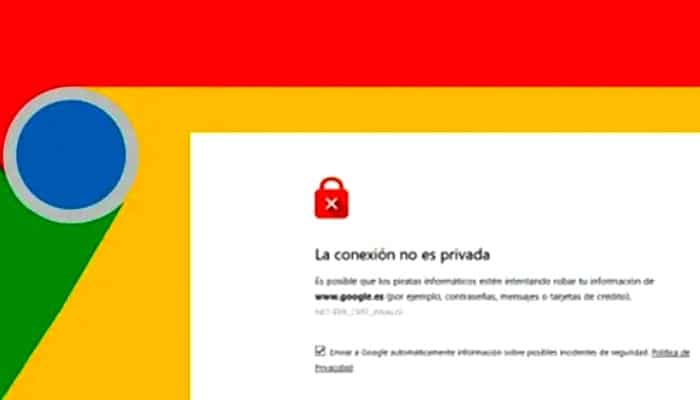
En esta guía, te mostraremos paso a paso cómo corregir el error "la conexión no es privada" cuando te conectas a los sitios web. También te explicaremos en detalle cuando tu información puede ser comprometida para visitar a los que son peligrosos.
Hay varias razones por las que el navegador envía un mensaje de error o una advertencia de que posibles atacantes pueden robar tu información. La mayor parte de este inconveniente se debe a un fallo en el SSL o en la capa de conexión segura (Secure Sockets Layer), que se encargan de proteger la integridad y la confidencialidad de todos los datos que tú proporcionas desde tu navegador.
Además, hay otras razones que pueden ser las causas del error anteriormente mencionado, como las siguientes:
Certificados de seguridad están obsoletos
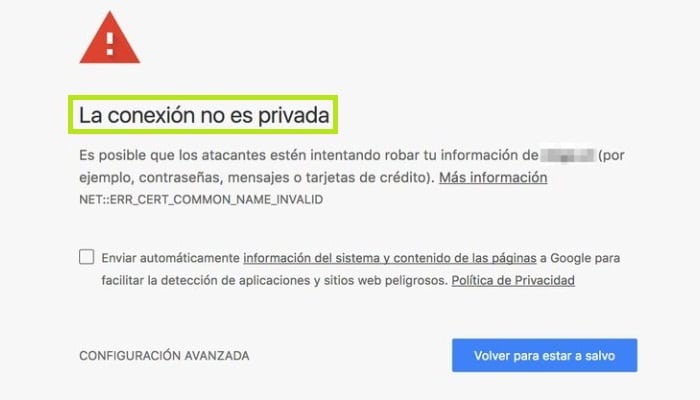
Por esta razón, a veces se puede ver una advertencia de "la conexión no es privada". Sólo una empresa que posee un dominio web puede resolver este problema actualizando sus certificados de nuevo.
No se reconoce al emisor del certificado de seguridad
Este problema se produce cuando la autoridad de certificación no es de confianza o no está reconocida por Google Chrome. Esto puede deberse al hecho de que el emisor en algún momento dejó de ser un fideicomisario de la empresa. Como resultado del hecho de que ha cometido ciertas violaciones de los acuerdos, que ha encontrado completamente fiables y seguros.
Este tipo de fallo se produce cuando la conexión entre el sitio web y el navegador no es correcta, porque no se pueden encontrar los certificados SSL en su lista, lo que hace que el usuario tenga que ver un mensaje de error.
¿Pueden los atacantes intentar robar tu información?
Hay momentos en los que se puede observar un comportamiento que causa desconfianza cuando se entra en los sitios web. Esto puede significar que la página que visitas puede estar comprometida y tu información personal puede estar comprometida; hay que señalar que esto sólo es posible en los sitios en los que se ven anuncios engañosos y cuando se abren varias ventanas sin tu permiso.
Estos son sólo algunos indicios de que el sitio es de origen dudoso y por lo tanto es aconsejable que los usuarios eviten entrar en las páginas de este estilo. En algunos casos, el navegador puede enviar una advertencia desde el sitio.
Si por alguna razón necesitas ingresar a un sitio web donde has recibido una advertencia de que la conexión no es privada, no agregues ninguna información personal y trata de minimizar el tiempo de visualización en esta plataforma.
Cómo solucionar un problema con un error de certificado de seguridad en Google Chrome
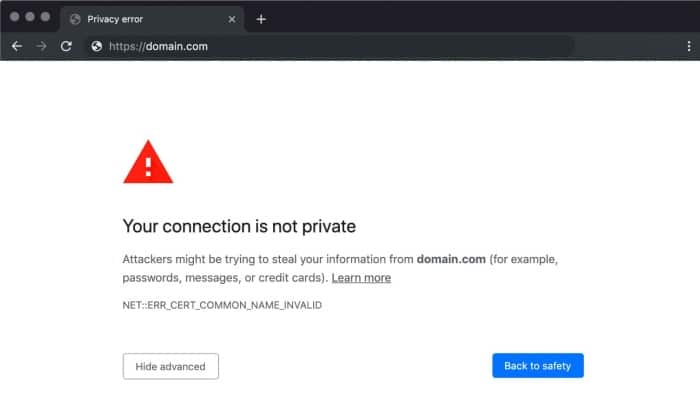
Comprueba tu antivirus
Muchos antiviruses pueden bloquear el acceso a los certificados de seguridad de una variedad de sitios web; evitar que el navegador reconozca los certificados o vea Internet como una amenaza potencial a la privacidad del usuario; para resolver este problema, tienes que hacer lo siguiente:
- Desactiva la protección antivirus HTTPS.
- Deshabilita el escaneo SSL.
El rendimiento de esta tarea puede variar enormemente según el tipo de antivirus que utilices. Si realmente quieres asegurarte de que el fallo lo causa tu antivirus, antes de desactivar la configuración anterior, desactiva temporalmente el antivirus por completo e intenta acceder de nuevo a la plataforma que crea el problema.
También puedes leer: Cómo Mejorar La Velocidad De Internet
Comprueba la fecha y la hora del sistema
Es muy importante ajustar correctamente la fecha y la hora en el ordenador. Se produce un error si tiene la fecha de tu equipo retrasada o quizás hay varios años delante cuando te conectas al sitio web. Esto puede hacer que tu navegador detecte que tu certificado de seguridad ha expirado.
Ten en cuenta que tienen una fecha de caducidad; para configurar esto, sólo tienes que acceder al reloj de tu equipo y ajustarlo al día exacto.
Borra la caché de Google Chrome
El caché guarda información para acelerar el acceso a las diferentes plataformas. A veces se pueden guardar algunos que se consideran viejos porque es un antiguo certificado de seguridad. Haciendo que el certificado caduque en tu navegador.
Para limpiar la memoria caché en Chrome, tienes que hacer lo siguiente:
1- Accede al navegador Google Chrome.
2- Haz clic en la pestaña Opciones, que se encuentra en la parte superior derecha de la pantalla.
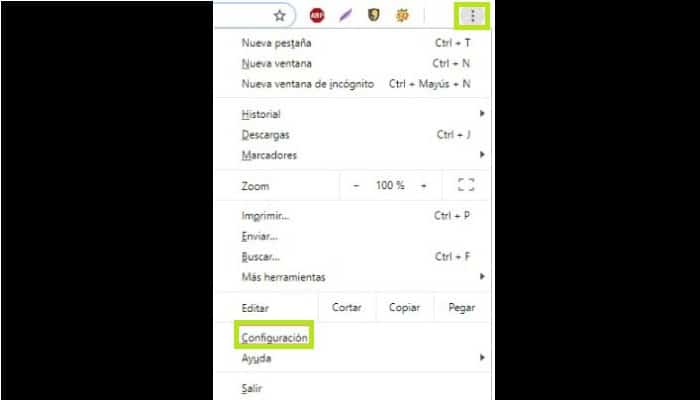
3- Ahora haz clic en Configuración.
4- Ve bajando por la pantalla hasta llegar a la sección Configuración avanzada donde encontrarás la opción Borrar datos de navegación.
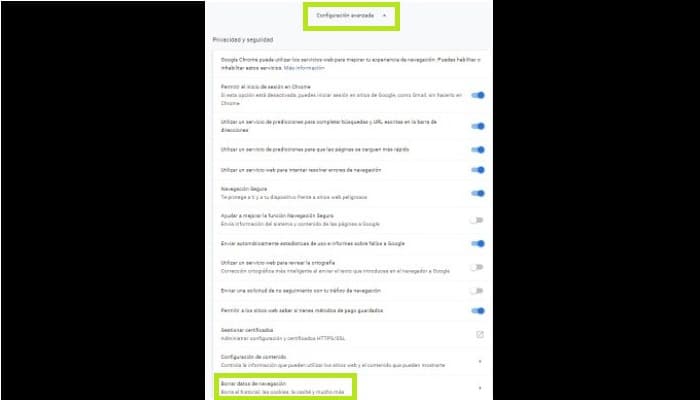
5- Ahora debes hacer clic en Borrar datos y asegurarte de que sólo la opción Archivos e imágenes en caché está seleccionada. En el intervalo de tiempo debes seleccionar la opción Desde siempre para borrar incluso los archivos guardados más antiguos.
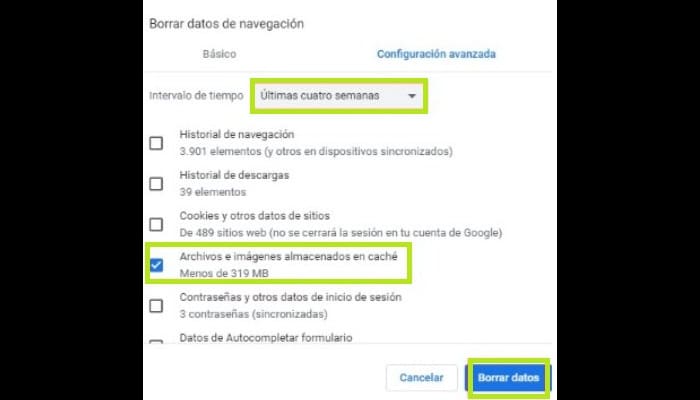
Por medio de estas acciones, minimizarás o restaurarás el problema que estas tratando.

Deja una respuesta